
Snipaste(截图工具) V2.5.6 绿色单文件版绿色免费版下载[安全工具]

- 运行环境:
软件语言:简体中文
软件类型:安全软件 - 安全工具
授权方式:免费
推荐星级:
官方主页:www.233122.com
图片预览: 【一键转帖到论坛】
【一键转帖到论坛】
插件情况:
解压密码:www.xiamiku.com
软件大小:5.00 MB
更新时间:2021-03-20 23:30:00
下载统计:载入数据 ...
赞助商链接
本软件是由七道奇为您精心收集,来源于网络转载,软件收录的是官方版,软件版权归软件作者所有,本站不对其观点以及内容做任何评价,请读者自行判断,以下是其具体内容:
Snipaste绿色精简版是一款简单实用的截图工具,能够帮助用户轻松截取屏幕上的各种内容,提高截图的效率,让截图更加轻松高效。软件已经成功绿化精简,进一步的去除了多余的功能,给用户最纯净的截图工具,满足各种截图需求。

【软件功能】
1、超级截屏
2、截图时选择父/子元素
3、截图时手动输入截图尺寸
4、贴图支持右键框选进行缩略图
5、裁剪贴图 可以对缩略图进行裁剪
6、贴图多选操作
7、贴图支持粘贴/拖拽网页图片
8、Solo 模式
9、贴图背景模式(透明、伪透明、暗色棋盘、亮色棋盘)
10、贴图置顶开关
11、贴图按 5 进行灰度显示
13、编辑颜色卡片
13、贴图组管理
14、二次编辑标注形状
15、工具条颜色图标可拖动/可滚动滚轮调整颜色透明度
16、独立记忆每种标注形状的颜色
17、复制图片时同时复制图像内容和图片文件
18、屏幕触发角
19全局快捷键与命令行调用绑定
20、显示放大镜网格、放大倍数、完全关闭放大镜
21、自定义托盘图标动作
22、设定笔尖个数
23、自定义工具条调色板颜色(带分享功能)
24、保存所有的截图记录
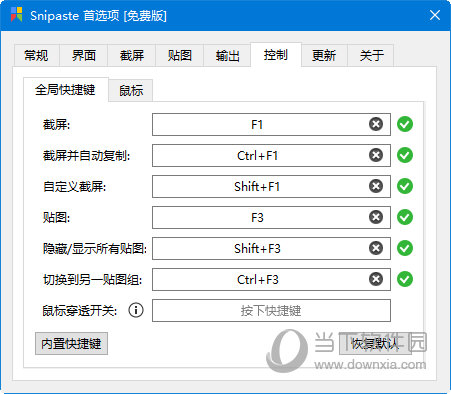
【基础操作】
截屏
开始截图
快捷键(默认为 F1)
鼠标左键 单击托盘图标
何谓一次 成功的截图
保存到剪贴板 ( / Ctrl + C / Enter / 双击 截屏区域)
保存到文件 ( / Ctrl + S)
保存到贴图 ( / Ctrl + T)
快捷保存 (Shift + / Ctrl + Shift + S)
取消当前截图
任何时刻按 Esc
任何时刻点击工具条上的关闭按钮
非编辑状态下,按下鼠标右键
任何时刻有其他程序的窗口被激活
可在选项窗口关闭此行为
回放截图记录
进入截图后,按 , 或 .
只有 成功的截图 才会出现在截图记录中
截图记录的最大数量,可在选项窗口中设置
逐像素控制光标移动
W A S D
像素级控制截取区域
按住 鼠标左键 + W A S D(推荐,可实现移动、扩大、缩小区域)
移动区域: ↑ ← ↓ →
扩大区域:Ctrl + ↑ ← ↓ →
缩小区域:Shift + ↑ ← ↓ →
放大镜
放大镜会在合理的时机自动出现和隐藏,如果你需要它的时候它没在,请按 Alt 召唤它
取色
当放大镜可见的时候,按下 C 可复制该像素点的颜色值(RGB/Hex)。之后可以 F3 将它贴出,或者 Ctrl + V 贴到其他程序里
可按下 Shift 来切换颜色格式
【下载地址】
Snipaste(截图工具) V2.5.6 绿色单文件版
以上是“Snipaste(截图工具) V2.5.6 绿色单文件版绿色免费版下载[安全工具] ”的内容,如果你对以上该软件感兴趣,你可以看看 七道奇为您推荐以下软件:
